Mac上的Visual Studio可讓您為 Android 和 iOS 平台構建移動應用程序。 儘管它很受歡迎且實用,但有些時候你可能不得不在Mac上卸載 VS Code。
安裝 Visual Studio Community 後,系統會提示您安裝一些額外的組件,所以你也可能在不知情的情況下在系統上安裝了Visual Studio。 例如,如果您下載了ASP.NET Core或Xamarin.Forms,則還必須卸載它們。
請務必記住,如果用戶想完全從Mac清除應用程序,還需要刪除所有卸載殘餘文件、服務文件。 從長遠來看,此過程將幫助您避免計算機上其他應用程序出現不必要的技術問題。以下是如何徹底卸載Mac上的VS Code的幾種方法。
Contents: 第1部分:什麼是 Visual Studio Code?第2部分:如何從 Mac 手動卸載 VS Code第3部分:如何輕鬆卸載Visual Studio Code應用和其關聯緩存?總結
第1部分:什麼是 Visual Studio Code?
學習如何編碼可能令人生畏,因此使用專為您設計的工具可以讓自己更輕鬆。 這 Visual Studio代碼 (VS Code) 是一種常用的編碼工具,可以輕鬆編碼。 它允許您編寫幾乎任何編碼語言,而無需更改編輯器。
Visual Studio Code 支持許多語言,例如 Java、JavaScript、Python、C++ 等。 它是幾個開發人員工具箱中的必備組件。 您可能想下載 Visual Studio Code.app ,你可以從官方網站下載或使用Homebrew在 macOS 上安裝它。
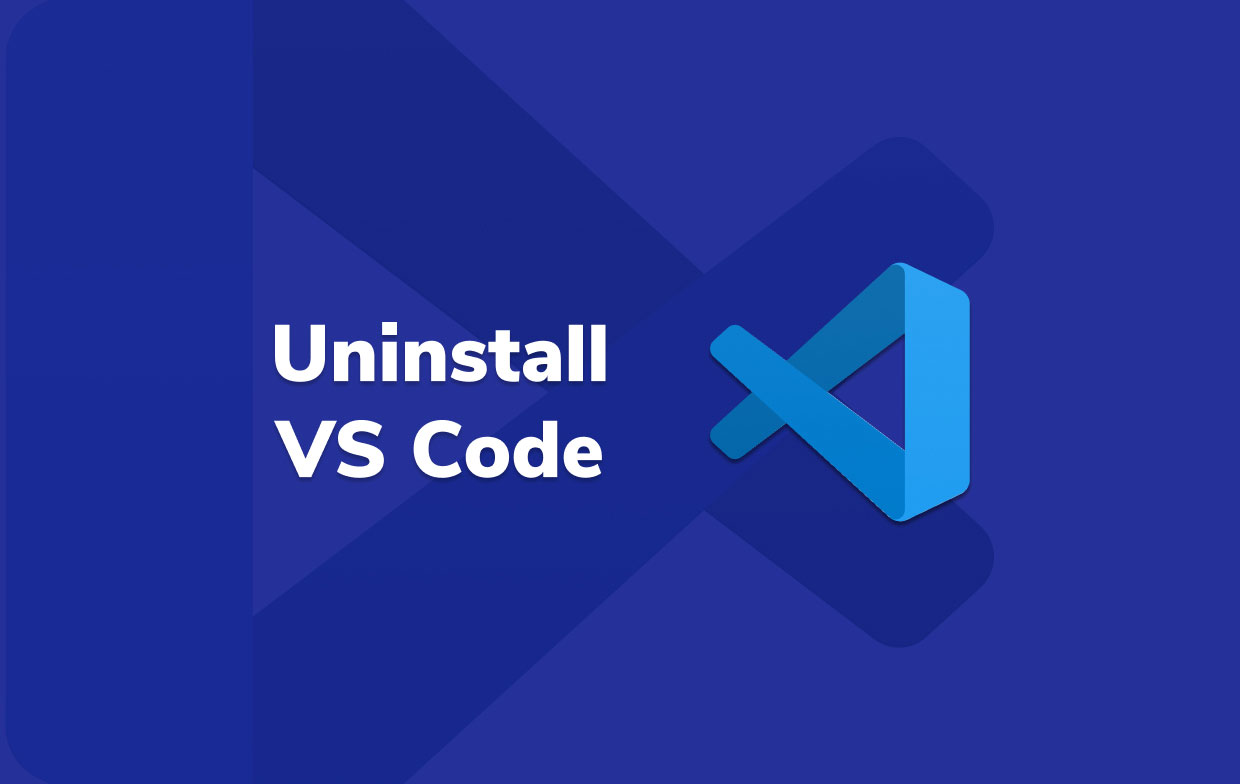
儘管 Visual Studio Code 具有所有優點,但仍有許多用戶遇到的缺點,例如設置不夠用戶友好,因為難以更改,有時運行時 CPU 使用率很高,這就是程序的原因凍結、調試速度較慢、需要的插件難以安裝,有時會導致 VS Code 崩潰等。
如果沒有幫助,您可以按照以下步驟在 Mac 上卸載 VS Code。 如果 VSCode 運行不正常並且您花了數小時調試它,您可能還需要從頭開始重新安裝 VSCode。
第2部分:如何從 Mac 手動卸載 VS Code
為了能夠使用終端在 Mac 上徹底卸載 VS Code,請按照以下說明進行操作。
除了 Visual Studio Code.app,可以在Mac的 應用 文件夾卸載(直接把VS Code圖標拖放到垃圾箱),你還需要在Mac上查找並刪除Visual Studio的關聯文件、擴展、緩存等。
下面主要是 VSCode 在 Mac OS X 上保存的數據或文件夾區域,你可以打開終端Terminal,輸入“ sudo rm ” 命令刪除它們:
rm -fr ~/Library/Preferences/com.microsoft.VSCode.helper.plistrm -fr ~/Library/Preferences/com.microsoft.VSCode.plistrm -fr ~/Library/Caches/com.microsoft.VSCoderm -fr ~/Library/Caches/com.microsoft.VSCode.ShipIt/rm -fr ~/Library/Application\ Support/Code/rm -fr ~/Library/Saved\ Application\ State/com.microsoft.VSCode.savedState/rm -fr ~/.vscode/rm -rf ~/.vscode*/Users/<user>/Library/Application\ Support- ......
當您查看完整的文件結構時,您會注意到 VSCode 為每個文件夾使用不同的名稱。 例如, .vscode/, code/和 Visual Studio Code.app 都是目錄的通用名稱。
從Mac手動卸載VS Code的幾個步驟
- 退出VS Code,否則,整個卸載過程可能會觸發一些錯誤消息或可能導致失敗。如果 VS Code 沒有響應,您可以通過使用 活動監視器 強制退出Visual Studio
- 打開訪達 > 選擇 應用程序 > 把Visual Studio的軟件圖標拖放到垃圾箱
- 使用終端刪除VS Code配置文件,例如
sudo rm -rf $HOME/Library/Application\ Support/Code - 使用終端刪除VS Code擴展文件,例如
rm -rf $HOME/.vscode
第3部分:如何輕鬆卸載Visual Studio Code應用和其關聯緩存?
使用第三方的卸載實用程序,例如 PowerMyMac的應用卸載功能,是在 Mac 上卸載 VS Code 的最簡單、最快的方法。
只需點擊幾下按鈕,您就可以刪除不需要的應用程序及其卸載殘餘。 PowerMyMac 的卸載程序可以幫助用戶徹底卸載Mac上的多種軟體,例如VS Code,並刪除Visual Studio卸載殘餘、緩存文件。
- 免費下載、安裝和運行軟件PowerMyMac。 打開時,它會顯示Mac的當前狀態。
- 選擇應用卸載 工具。
- 點擊掃描按鈕,等待掃描過程完成。
- 檢查完所有內容後,已安裝的所有應用程序將顯示在右側。 在搜索框中鍵入要刪除的軟件的名稱,例如 Visual Studio Code.app。 當你 單擊 VS Code應用,它的關聯文件和文件夾將自動的被選中。
- 選擇您想要刪除的所有支持文件。 直接點擊清理。
- 完成後,將顯示一個彈出通知,“清理完成”,表示Visual Studio Code 已成功從您的 Mac 中刪除。
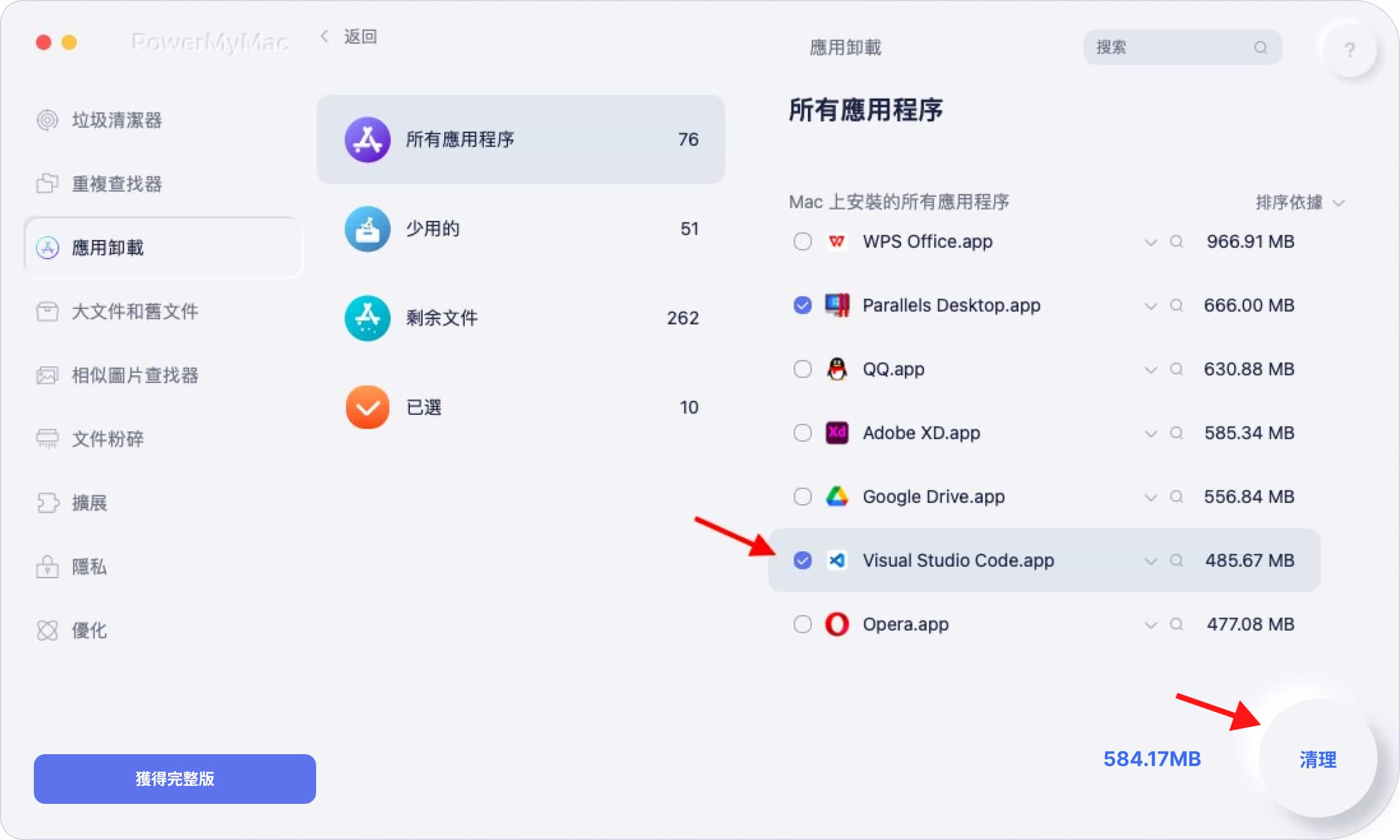
如果您已經手動刪除了 Visual Studio Code,需要在 Mac 上查找任何剩余文件,可以使用PowerMyMac 應用程序。
總結
用戶每天都會在他們的設備上安裝幾個程序。 如果您不使用某些程序,您應該刪除它們以釋放硬盤驅動器空間。 通過消除所有剩余文件來準確徹底地刪除軟件至關重要。 在本文中,你可以了解如何使用終端手動卸載 Mac 上的 VS Code或者使用PowerMyMac的卸載程序來自動卸載Visual Studio。
為了更輕鬆、更快捷,推薦使用 PowerMyMac 應用程序來卸載Mac上的VS Code。 手動進行卸載可能會使其變得更加複雜,因為它會佔用您太多的時間並且不能保證您完全刪除。 另一方面,PowerMyMac 還可以在您執行任務時為您的設備進行高效和安全的刪除。



